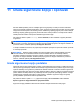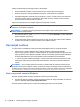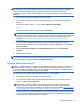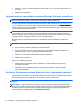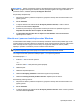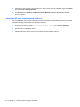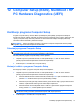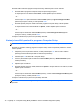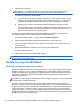User Manual - Windows 8
3. Slijedite upute na zaslonu.
NAPOMENA: ako spajate računalo na mrežu, obratite se mrežnom administratoru prije
instaliranja bilo kakvih ažuriranja softvera, a posebno ažuriranja sistemskog BIOS-a.
4. U području za preuzimanje učinite sljedeće:
a. Pronađite najnovije ažuriranje za BIOS i usporedite ga s verzijom BIOS-a koja je trenutno
instalirana na računalo. Zabilježite datum, naziv ili neku drugu oznaku. Ti će vam podaci
možda kasnije zatrebati da biste pronašli ažuriranje kada ga preuzmete na tvrdi disk.
b. Slijedite upute na zaslonu za preuzimanje odabranih datoteka na tvrdi disk računala.
Ako je ažuriranje novije od vašeg BIOS-a, zabilježite put do mjesta na tvrdom disku na koje
je preuzeto ažuriranje BIOS-a. Kada budete spremni za instalaciju ažuriranja, tom ćete
mjestu morati pristupiti pomoću navedenog puta.
Postupci za instalaciju BIOS-a mogu se razlikovati. Slijedite upute prikazane na zaslonu nakon
dovršetka preuzimanja. Ako nema nikakvih uputa, slijedite ove korake:
1. Na početnom zaslonu upišite e, a zatim odaberite Preglednik datoteka.
2. Kliknite oznaku tvrdog diska. Oznaka tvrdog diska obično je "Lokalni disk (C:)".
3. Pomoću puta tvrdog diska koji ste ranije zabilježili otvorite mapu na svom tvrdom disku koja
sadrži ažuriranje.
4. Dvaput kliknite datoteku s nastavkom .exe (na primjer nazivdatoteke.exe).
Započet će instalacija BIOS-a.
5. Slijedite upute na zaslonu da biste dovršili instalaciju.
NAPOMENA: nakon što se na zaslonu pojavi poruka o uspješnoj instalaciji, preuzetu datoteku
možete obrisati sa svog tvrdog diska.
Korištenje programa MultiBoot
Redoslijed uređaja za pokretanje sustava
Prilikom pokretanja računala sustav se pokušava pokrenuti s omogućenih uređaja. Uslužni program
MultiBoot, omogućen u tvornici, upravlja redoslijedom kojim sustav odabire uređaje za pokretanje.
Uređaji za pokretanje mogu biti optički pogoni, disketne jedinice, mrežna kartica (NIC), tvrdi diskovi i
USB uređaji. Uređaji za pokretanje sadrže medije ili datoteke za pokretanje potrebne računalu za
pokretanje i ispravan rad.
NAPOMENA: neke uređaje za pokretanje potrebno je omogućiti u programu Computer Setup da bi
se mogli uvrstiti u redoslijed pokretanja.
Da biste promijenili redoslijed kojim računalo traži uređaj za pokretanje, promijenite redoslijed
pokretanja u programu Computer Setup. Možete i pritisnuti tipku esc dok je na dnu zaslona prikazana
poruka "Press the ESC key for Startup Menu" (Pritisnite tipku ESC za pristup izborniku pokretanja), a
zatim pritisnuti tipku f9. Pritiskom na tipku f9 prikazuje se izbornik na kojem su navedeni trenutni
uređaji za pokretanje te na njemu možete odabrati uređaj za pokretanje. Možete i pomoću značajke
MultiBoot Express postaviti računalo da vas prilikom svakog uključivanja ili ponovnog pokretanja pita
za lokaciju s koje će se pokretanje izvoditi.
80 Poglavlje 12 Computer Setup (BIOS), MultiBoot i HP PC Hardware Diagnostics (UEFI)